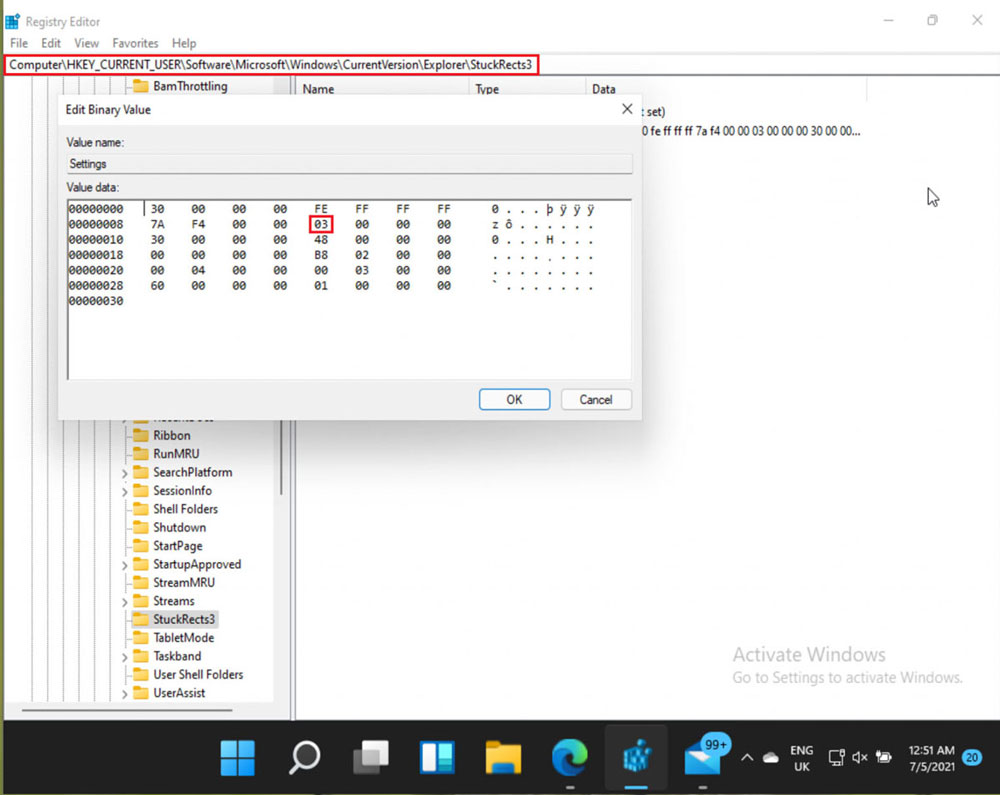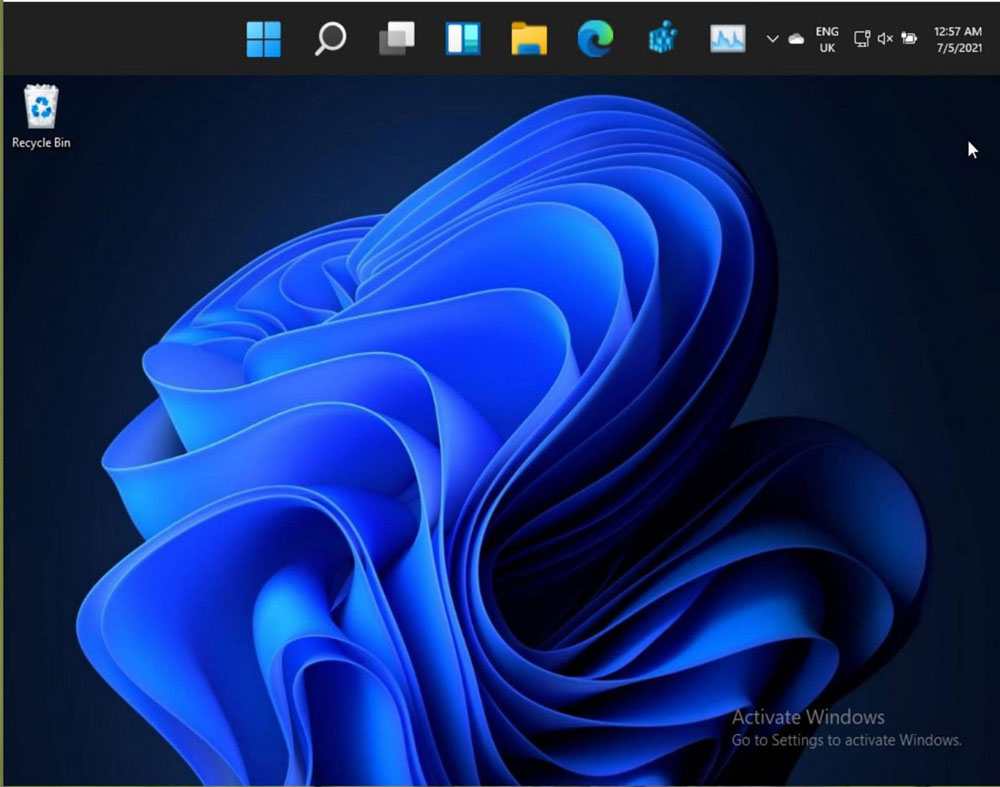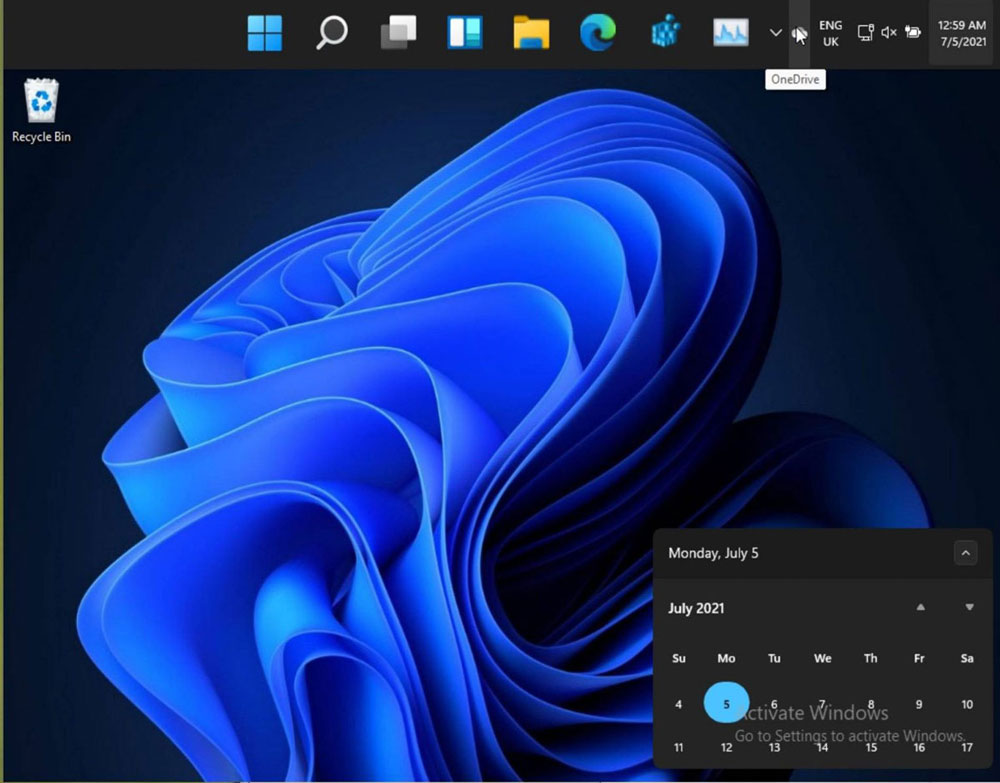Win11任务栏怎么移动到屏幕顶部?Win11任务栏移动到屏幕顶部技巧
|
Win11任务栏怎么移动到屏幕顶部?最近有一些小伙伴想要了解下Windows11移动任务栏的方法,想要将任务栏移动到屏幕顶部,但是不清楚具体怎么操作,其实方法很简单,下面小编针对这个问题给大家带来详细的解决方法,希望可以帮助到大家。 具体详情如下: 方法一:注册表更换 打开注册。 导航到Computer\HKEY_CURRENT_USER\Software\Microsoft\Windows\CurrentVersion\Explorer \StuckRects3 打开设置值。 将突出显示的值更改为01,您可以将该值设置为 00 或 02,以分别将任务栏移动到 Windows 11 PC 的左侧或右侧。但是,从第一个 Windows 11 预览版开始,只要您将值设置为 01 或 02,Windows 资源管理器就会崩溃。目前,此解决方法不会让您将任务栏设置在左侧,但仍有待观察如果在未来的 Insider 版本中发生变化。 为了快速参考,请查看下面的值及其相应的任务栏位置: 00 – 左任务栏 01 – 顶部任务栏 02 – 右侧任务栏 03 – 底部任务栏 设置好值后,点击确定并重新启动计算机。如果您不想重新启动系统,也可以使用键盘快捷键“Ctrl+Shift+Esc”打开任务管理器并重新启动 Windows 资源管理器。任务栏现在将移至 Windows 11 PC 上的新位置。 结果应如下所示: 话虽如此,操作系统肯定不适应这种视图,通知中心等功能仍然从底部打开。 方法二:取消勾选“锁定任务栏” 还有一种最传统的方法,就是首先在任务栏空白处点击右键,取消勾选“锁定任务栏”,然后就可以拖动任务栏到屏幕的左侧、右侧或顶部等任意位置了。 以上就是win11上移任务栏的技巧,希望大家喜欢。 |